Excel中如何为数据透视表切片器应用样式
来源:网络收集 点击: 时间:2025-01-04【导读】:
当用户在Excel中创建好数据透视表的切片器后,切片器的样式为默认样式。如果需要修改切片口器的样式,又应该如何操作呢?今天就带大家一起去为数据透视表的切片器应用样式。工具/原料more电脑Excel方法/步骤1/7分步阅读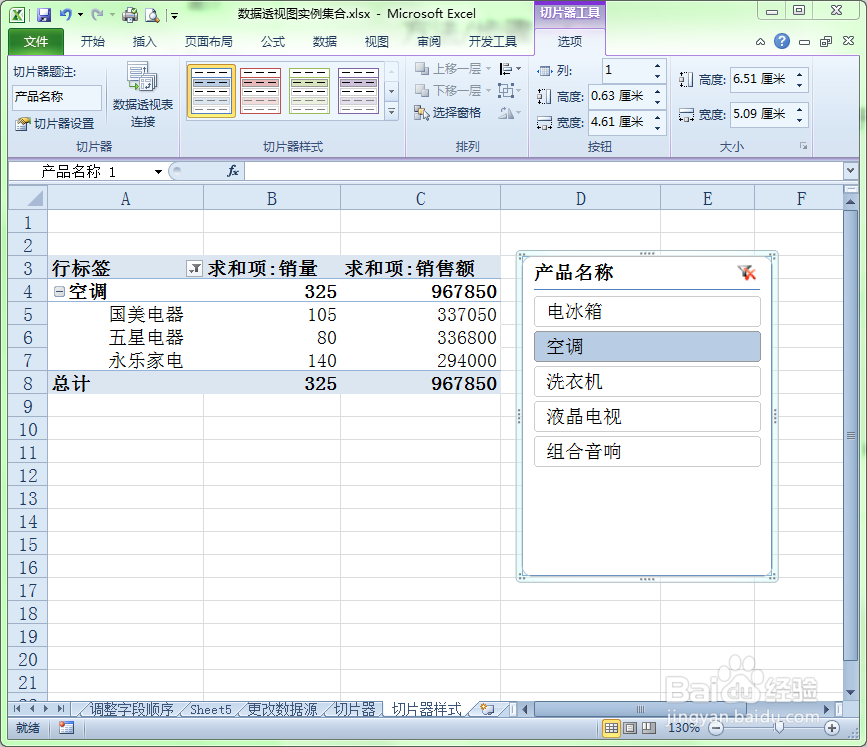 2/7
2/7 3/7
3/7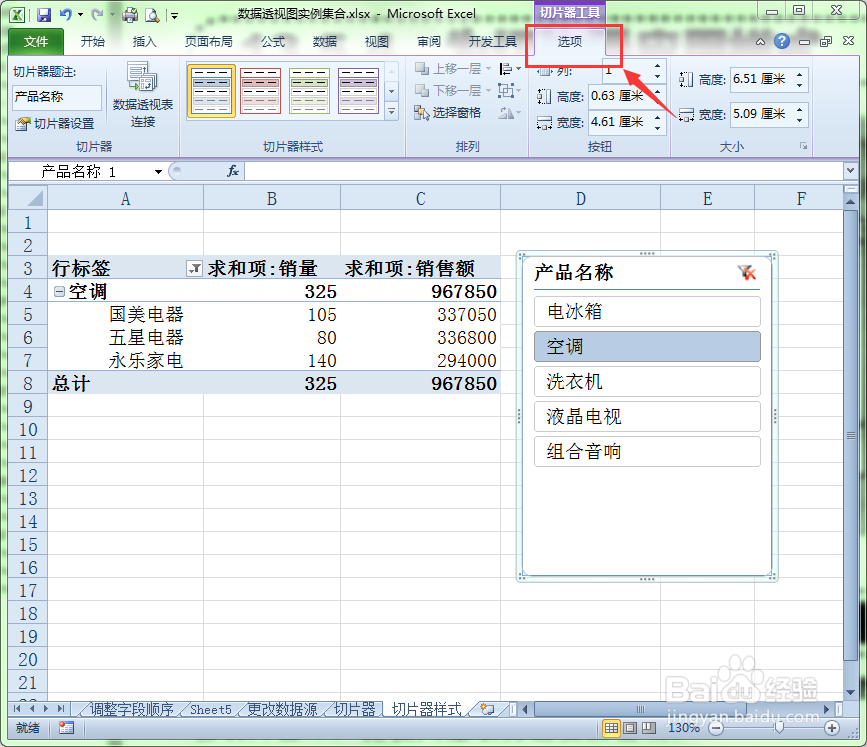 4/7
4/7 5/7
5/7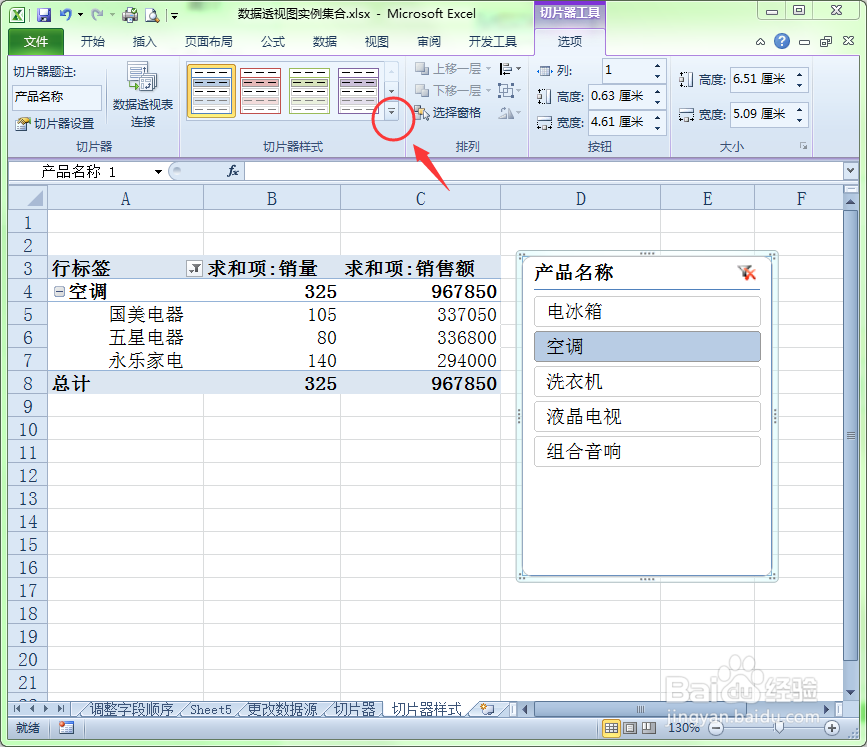 6/7
6/7 7/7
7/7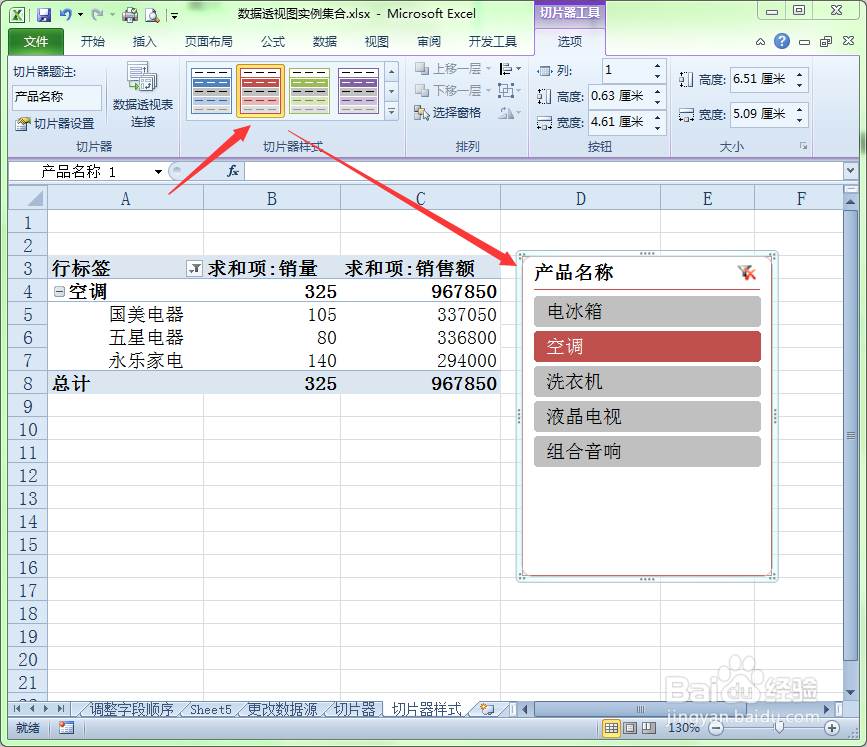 注意事项
注意事项
首先为数据透视表创建切片器。关于”在Excel的数据透视表中如何插入切片器“请参考下面的文章。
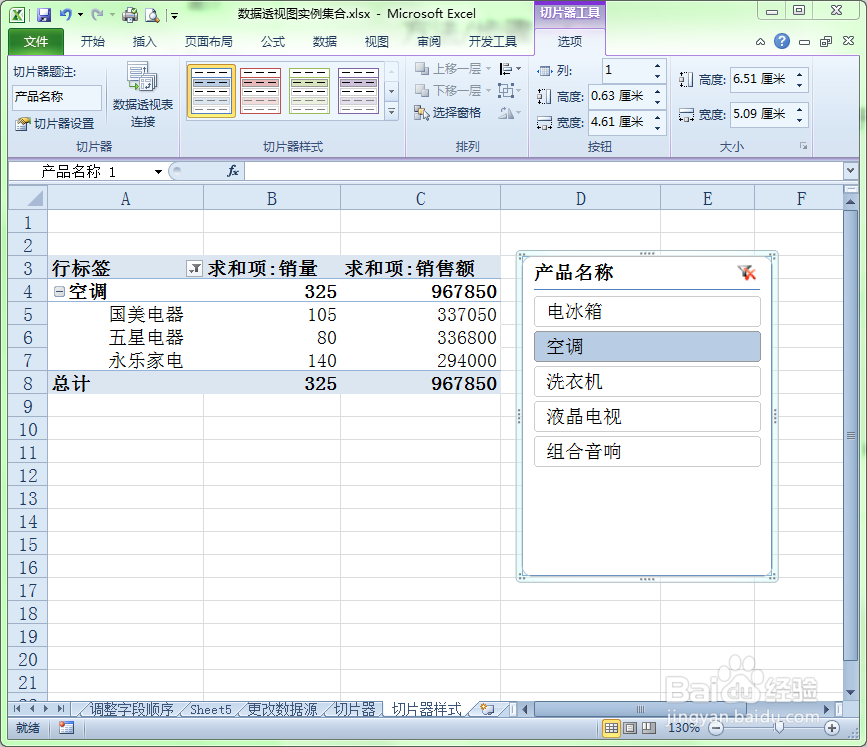 2/7
2/7单击切片器边缘选中切片器。选中后,在程序菜单的最后会显示出”选项“功能菜单。
 3/7
3/7单击菜单栏中的“切片器工具”功能菜单。
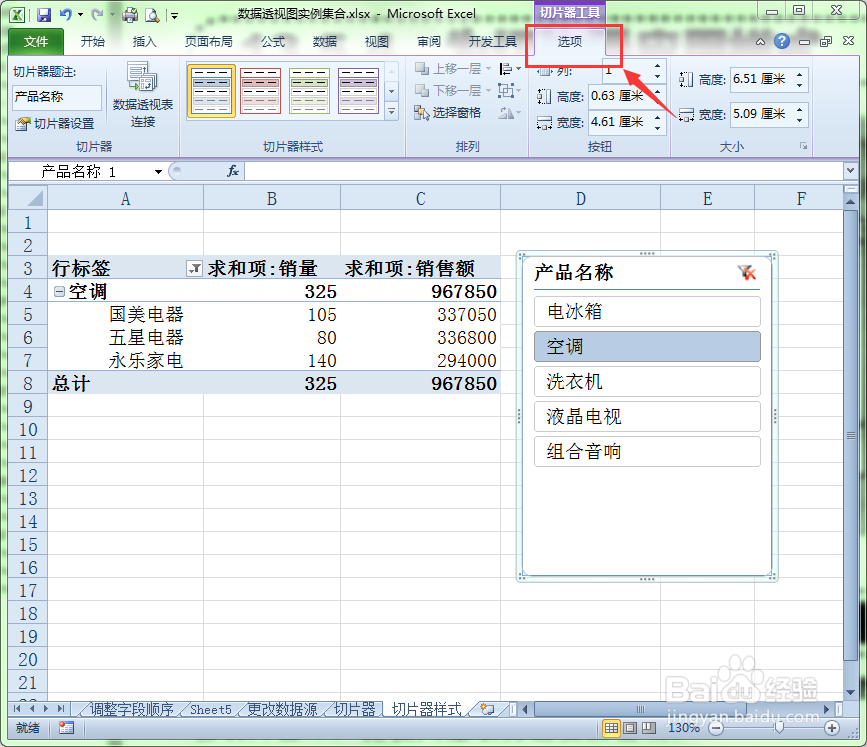 4/7
4/7在工具栏中找到“切片器样式”组。在这里列举出了程序提供的切片器的样式。
 5/7
5/7如果用户想要查看excel提供的所有切片器样式,可以单击“切片器样式“右侧的下拉箭头。
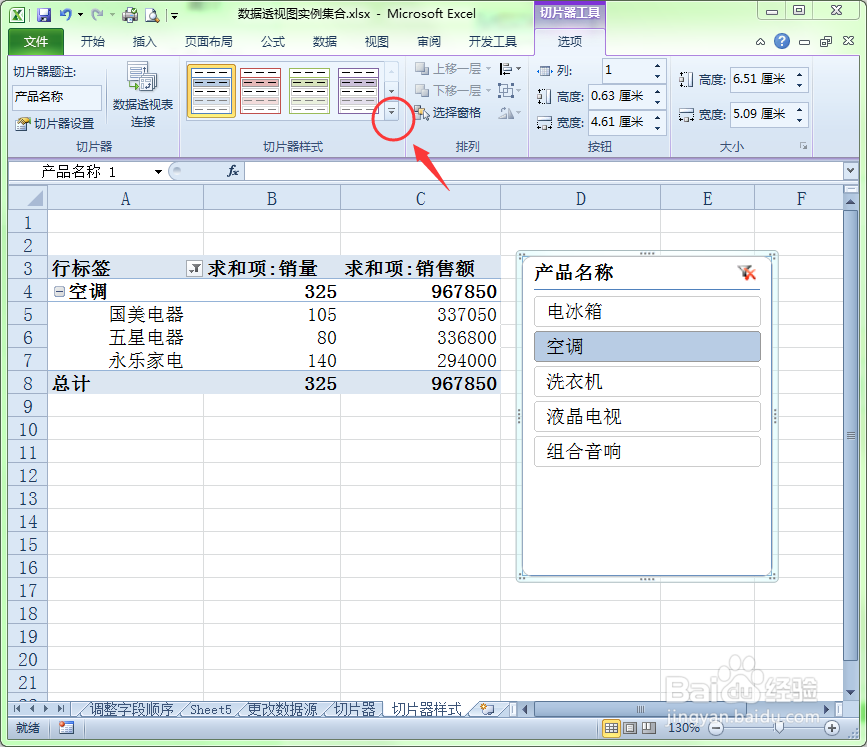 6/7
6/7然后在展开的下拉列表中就显示了程序提供的所有可用的样式。单击你需要的一种样式即可。
 7/7
7/7下面为切片器应用了”切片器样式深色2“的样式效果。
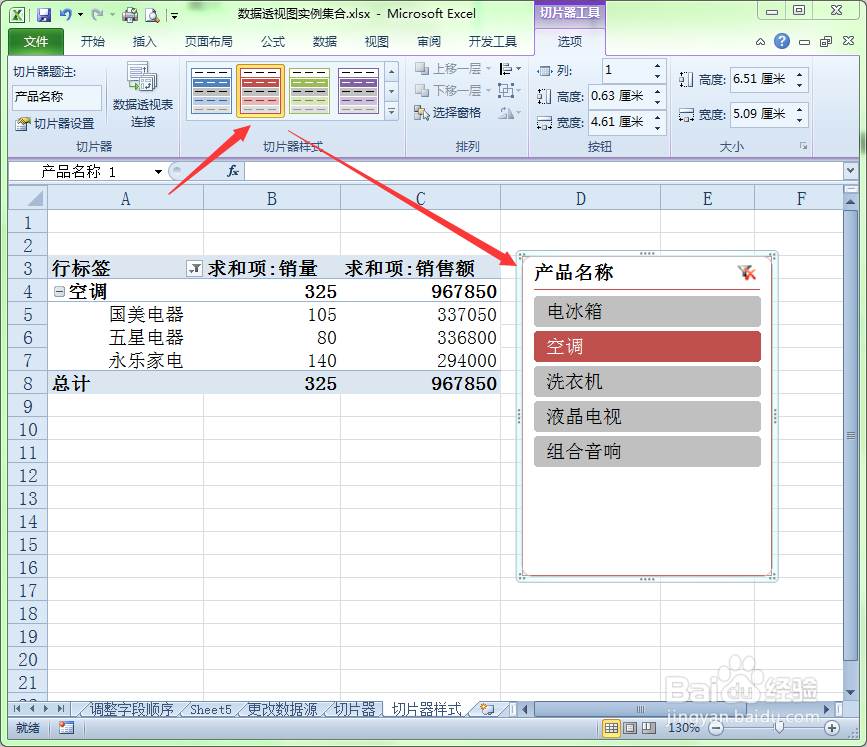 注意事项
注意事项用户在Excel中创建好切片器后,是可以为切片器应用程序提供的其他样式的。
EXCEL数据透视表切片器切片器样式样式版权声明:
1、本文系转载,版权归原作者所有,旨在传递信息,不代表看本站的观点和立场。
2、本站仅提供信息发布平台,不承担相关法律责任。
3、若侵犯您的版权或隐私,请联系本站管理员删除。
4、文章链接:http://www.1haoku.cn/art_1230974.html
上一篇:桌面快捷方式的小箭头不见了怎么恢复?
下一篇:三鲜汤的做法
 订阅
订阅